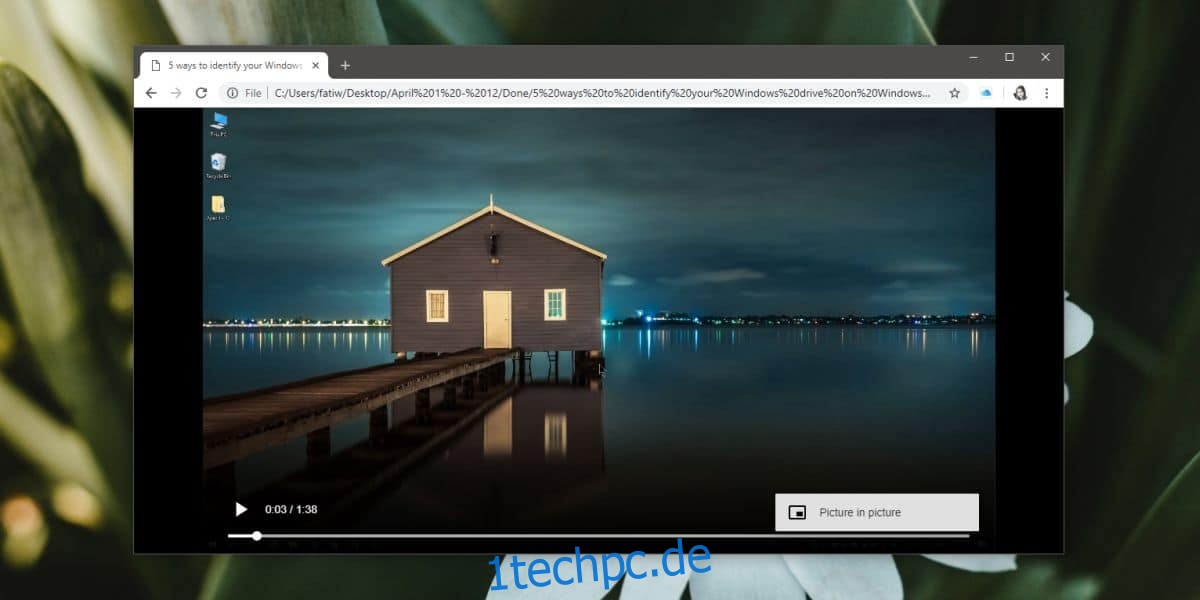Chrome hat in einem seiner letzten Updates einen netten Picture-in-Picture-Modus hinzugefügt. Es sollte auf allen webbasierten Videoplayern funktionieren, aber für Websites, auf denen es nicht funktioniert, hat Google eine Erweiterung, die Sie installieren können, um das Problem zu beheben. Der Chrome Picture-in-Picture-Modus ist großartig, da Sie damit einen Videoplayer aus Chrome herausziehen können und nicht viele Desktop-Videoplayer dies zulassen. Die gute Nachricht ist, dass Sie den Chrome Picture-in-Picture-Modus auch für lokale Videos verwenden können.
Chrome Picture-in-Picture für lokale Videos
Öffnen Sie den Datei-Explorer oder Finder, wenn Sie einen Mac verwenden, und navigieren Sie zu dem lokalen Video, das Sie in Chrome ansehen möchten.
Sie müssen lediglich den vollständigen Pfad zum Video kopieren. Halten Sie unter Windows 10 die Umschalttaste gedrückt und klicken Sie mit der rechten Maustaste auf die Videodatei. Wählen Sie im Kontextmenü Als Pfad kopieren.
Navigieren Sie unter macOS zu der Datei im Finder und klicken Sie mit der rechten Maustaste darauf. Sobald das Kontextmenü angezeigt wird, halten Sie die Wahltaste gedrückt und Sie sehen eine Option zum Kopieren [File Name] als Weg. Wählen Sie es aus, um den vollständigen Pfad der Datei in die Zwischenablage zu kopieren.
Öffnen Sie einen neuen Chrome-Tab und geben Sie den Dateipfad in die URL-Leiste ein. Wenn Sie Windows 10 verwenden, enthält der Pfad doppelte Anführungszeichen, die Sie entfernen müssen, bevor Sie auf die Eingabetaste tippen.
Wenn Sie auf Enter tippen, wird das Video automatisch abgespielt. Unten rechts im Videoplayer sehen Sie eine Schaltfläche für weitere Optionen. Klicken Sie darauf und wählen Sie im Menü Bild-in-Bild.
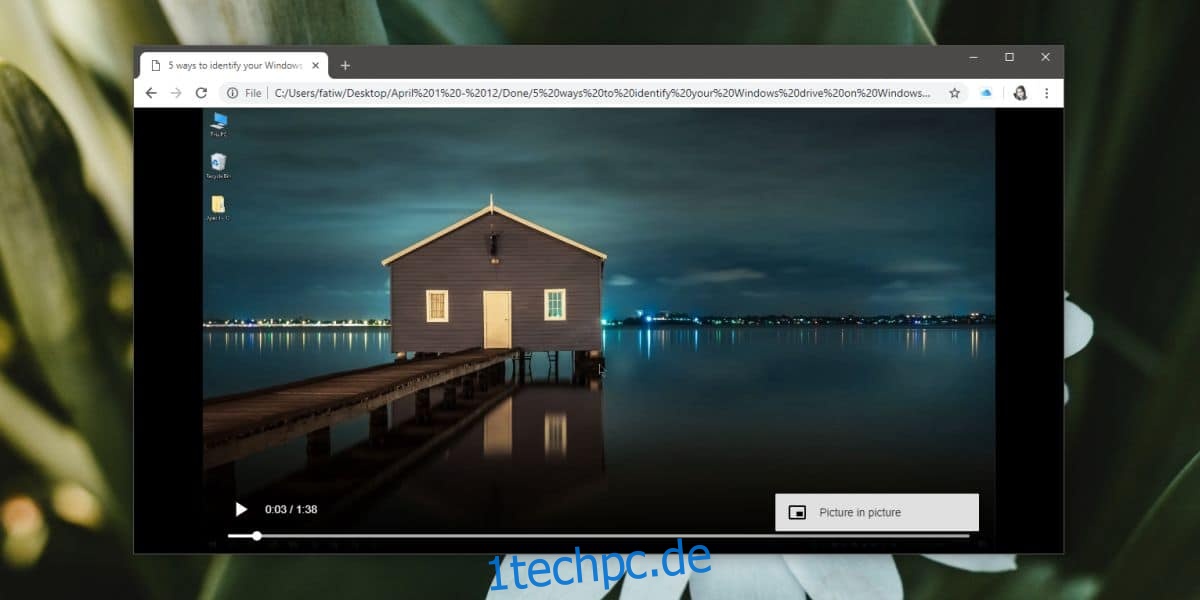
Wie bei Web-Media-Playern können Sie den Bild-in-Bild-Player für das lokale Video an einen beliebigen Rand des Bildschirms ziehen und seine Größe ändern. Es hat auch Play/Pause-Steuerungen. Wenn Sie den PIP-Player schließen, wird der Tab, auf dem Sie das Video geöffnet hatten, nicht geschlossen. Das Video kehrt zum Tab zurück, wird dort aber nicht automatisch abgespielt.
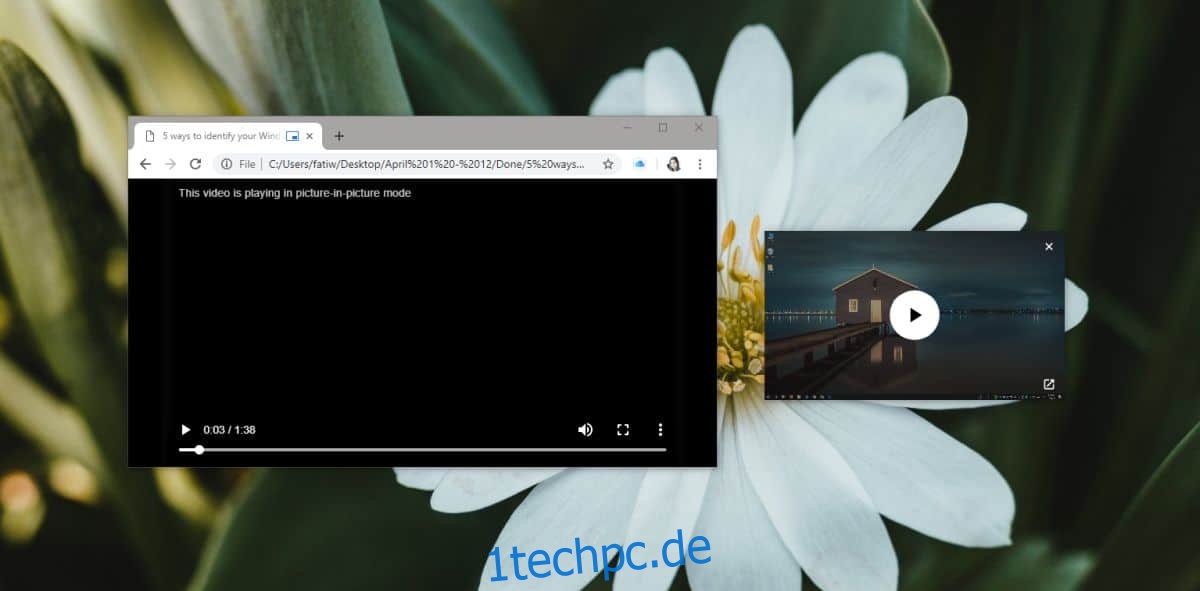
Einschränkungen
Dies ist zwar ein netter Trick, insbesondere wenn Sie eine gute App zum Abspielen von Videos benötigen, die an einen beliebigen Teil Ihres Bildschirms geheftet werden können, aber es hat seine Grenzen. Die offensichtliche Einschränkung sind Videoformate. Chrome ist ein Webbrowser, kein Videoplayer. Er unterstützt also zwar gängige Videoformate wie MP4 und MPEG, aber nicht unbedingt die obskureren.
Beim Testen gelang es Chrome, ein MKV-Video abzuspielen, aber dies ist ein kniffliges Format für die meisten Videoplayer. Wenn die Videowiedergabe für dieses oder ein anderes Format abgehackt ist, können Sie wenig dagegen tun, außer eine andere App zu verwenden.